随着时间的推移,笔记本电脑的系统可能会变得越来越慢或出现各种问题。这时候,重装操作系统是一个不错的选择。本文将为您提供一份详细的教程,指导您如何在联想笔记本电脑上重新安装win7系统,让您的电脑焕然一新。

一、备份重要数据,防止丢失
在开始重装系统之前,我们必须先备份重要的文件和数据,以防止数据丢失。连接一个外部存储设备,如移动硬盘或U盘,将您的文件和数据复制到该设备上。
二、获取win7安装光盘或镜像
您需要准备一个win7安装光盘或镜像文件。如果您手头有win7安装光盘,直接使用即可。如果没有,您可以在微软官网上下载win7镜像文件,并制作成启动U盘。
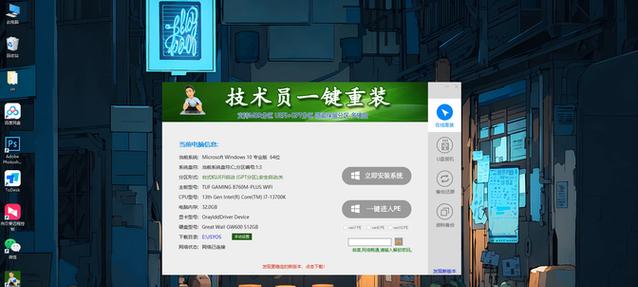
三、设置BIOS启动项为光驱或U盘
在重启电脑的时候,按下相应的按键(通常是F2或Delete键)进入BIOS设置界面。在Boot选项卡中,将启动项设置为光驱或U盘,以便电脑能够从这些设备启动。
四、启动电脑并进入win7安装界面
重启电脑后,系统会自动从光驱或U盘启动。按照屏幕上的提示,选择适当的语言、时间和货币格式,并点击“下一步”进入安装界面。
五、点击“安装”并接受许可协议
在安装界面上,点击“安装”按钮并阅读并接受微软的许可协议。只有在接受协议之后,您才能继续进行后续的安装步骤。
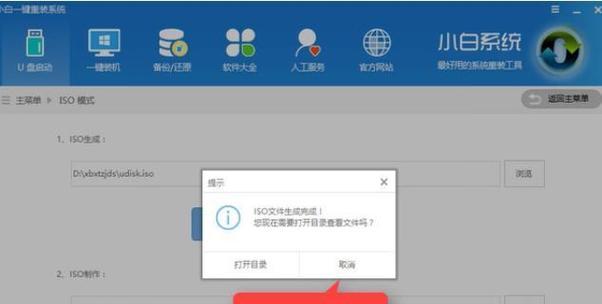
六、选择进行自定义安装
在安装类型的选择界面上,选择“自定义(高级)”选项。这样您可以对分区进行调整,以便安装新的操作系统。
七、删除旧分区并新建分区
在分区界面上,删除旧的操作系统分区。新建一个新的分区用于安装win7系统。点击“新建”按钮,设置分区大小和其他选项。
八、选择新建的分区进行安装
在分区界面上,选择刚刚新建的分区,并点击“下一步”按钮。系统将会在该分区上安装win7操作系统。
九、等待系统文件的复制和安装
一旦确认安装位置,系统将开始复制所需的文件并进行安装。这个过程可能需要一些时间,耐心等待。
十、设置用户名和密码
在安装过程中,您将被要求设置一个用户名和密码。请确保您输入一个容易记住但安全的密码,以保护您的系统安全。
十一、等待系统配置和更新
安装完成后,系统将进行一系列的配置和更新操作。这个过程可能需要一段时间,请耐心等待,不要中断这些操作。
十二、安装驱动程序和常用软件
一旦系统配置和更新完成,您需要安装相应的驱动程序和常用软件,以确保您的联想笔记本电脑正常工作。
十三、恢复备份的数据
在重装系统之前备份的数据,您现在可以将其还原到电脑上。将外部存储设备连接到电脑上,并将备份的文件复制回电脑。
十四、进行系统优化和个性化设置
重装系统后,您可以进行一些系统优化和个性化设置,以提高电脑的性能和用户体验。
十五、让联想笔记本电脑焕然一新
通过本文的教程,您已经学会了如何在联想笔记本电脑上重装win7系统。通过重装系统,您可以让电脑回到出厂状态,解决系统慢、出错等问题,让您的电脑焕然一新。记得在进行操作前备份重要数据,以防止数据丢失。希望本文能对您有所帮助!







